Správce oken KDE je luxusní a bohaté prostředí s velkými možnostmi nastavení. Když žádné nastavení neprovedete, podobá se správce oken KDE prostředí MS Windows. To mnozí ocení a jiní odsoudí, ale právě díky velkým možnostem nastavení si každý může KDE přizpůsobit podle svého.
Správce oken KDE je plně počeštěný. Všechny nabídky i rady, které se zobrazí, když zastavíte kurzor myši nad ikonou, jsou česky. Rozsáhlá nápověda je částečně česky, částečně v angličtině.
Ovládání
Vlevo dole umístěné tlačítko K (viz obrázek níže) má stejnou funkci jako tlačítko Start v systému Microsoft Windows. Ikony nalevo od K slouží ke spuštění webového prohlížeče, kalkulačky, otevření domácího adresáře, příkazového řádku a ke shození všech aplikací na lištu (tzv. rychlý přístup na plochu).
KDE má aktivní pracovní plochu. Ikony, na které ukážete kurzorem myši, se doslova rozsvěcují a složky se animovaně otevírají. Pokud máte na ploše soubor s obrázkem, bude místo nicneříkající ikony vyobrazena jeho miniatura (náhled). To platí i pro webové stránky a pro další typy souborů. Tento režim náhledů si můžete zapnout i v kterékoliv jiné složce vašeho počítače.
Nastavení
KDE je možné nastavit mnoha způsoby, které zde nelze všechny vyjmenovat. Veškerá konfigurace je soustředěna do Ovládacího centra, které vidíte na obrázku níže. Všimněte si, že jen v sekci Vzhled a chování je 15 kategorií a právě otevřená kategorie Chování oken má čtyři samostatné záložky.
Pokud vám nevyhovuje vzhled ovládacích prvků (tlačítek, posuvníků, seznamů a podobně), můžete změnit jejich styl – níže uvedené obrázky demonstrují některé z nich. I když je každý ze zhruba deseti základních stylů charakteristický a graficky zajímavý, žádný z nich není výstřední. To odpovídá celkové filozofii KDE, které je orientováno více na praktičnost a pracovní vzhled než na zajímavou nebo avantgardní grafiku. Pokud vám přijde prostředí KDE nudné, zkuste chvilku používat třeba správce oken GNOME, který je graficky odvážnější.

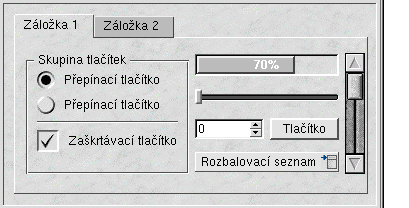


Přepínání témat nevyžaduje restart počítače, KDE ani jednotlivých aplikací. Vše proběhne za chodu, okamžitě a plně automaticky.
Dekorace oken lze také nastavit. Níže uvedené obrázky ukazují jen asi polovinu standardně dostupných variant. I toto nastavení se aplikuje za chodu.
Možná se ptáte, k čemu všechna tato nastavení. KDE ani jiní správci oken vás samozřejmě nenutí, abyste každý den používali jiný vzhled. Naopak se počítá s tím, že se vám jedno nastavení zalíbí a zůstanete u něho třeba napořád. Různí lidé však mají pro počítač různé využití a jiný způsob práce. Správce oken umožňuje, abyste mohli s počítačem pracovat přesně tak, jak vám to nejlépe vyhovuje, a ne tak, jak rozhodla nějaká velká monopolní firma.
KDE umožňuje práci s několika pracovními plochami současně. Tuto vlastnost má dnes naprostá většina správců oken pro Linux. Jistou zvláštností KDE je možnost pohybovat se mezi pracovními plochami nejen pomocí myši, ale také pomocí v Linuxu obvykle nevyužitého Windows tlačítka, které najdete prakticky na všech nových klávesnicích, v kombinaci s funkčními klávesami F1 až Fn. Počet pracovních ploch lze nastavit v rozmezí od 1 do 16.
Kontextová nabídka
Kontextová nabídka je nabídka svázaná s pravým tlačítkem myši. Obsah kontextové nabídky záleží na objektu, na který ukazuje kurzor myši.
Programy
KDE není jen grafické prostředí, ale i soubor aplikací, které můžete okamžitě použít pro smysluplnou práci (i zábavu). Kancelářskou práci zastane komplexní sada programů KOffice, pro plánování schůzek je zde KOrganizer,
kalkulačka KCalc umí vědecké i statistické výpočty a Konqueror je velmi rychlý a kvalitní webový prohlížeč. O práci s elektronickou poštou se stará KMail. Skvělý KDict umí pracovat s on-line slovníky , Kscd přehrává zvuková CD, programátoři si mohou vybrat ze čtyř editorů
(Kate, KWrite, KEdit, KHexEdit), pro hráče je tu více než deset her. Skener se ovládá programem Kooka, a tento program má i schopnost optického rozpoznávání písma (OCR)
. Obrázky lze prohlížet přes Kuickshow, KView nebo přímo přes správce souborů Konqueror, který umí automatické náhledy.Jak již bylo řečeno, v prostředí KDE můžete používat i programy napsané pro jiné správce oken, takže MP3 i filmy a online rádio můžete přehrávat výborným programemXMMS a CD můžete přehledně vypalovat v příjemné aplikaci GNOME-Toaster.
KDE je také vybaveno výborným nástrojem pro vyhledávání souborů, nástrojem pro sledování systému a dalšími užitečnými programy.
Pomůcky
Do panelu programů dole na obrazovce lze přidávat okolo 20 různých pomůcek: Hodiny/kalendář, sledování zatížení systému, titulky webových deníků online, počasí, slovník, obsah schránky a dokonce i hru 15 :-)
Bohaté možnosti nastavení, integrované aplikace, čistý styl – to je KDE.
 KDE je luxusní a bohaté prostředí s velkými možnostmi nastavení. Když žádné nastavení neprovedete, podobá se správce oken KDE prostředí MS Windows. To mnozí ocení a jiní odsoudí, ale právě díky velkým možnostem nastavení si každý může KDE přizpůsobit podle svého.
KDE je luxusní a bohaté prostředí s velkými možnostmi nastavení. Když žádné nastavení neprovedete, podobá se správce oken KDE prostředí MS Windows. To mnozí ocení a jiní odsoudí, ale právě díky velkým možnostem nastavení si každý může KDE přizpůsobit podle svého.





















